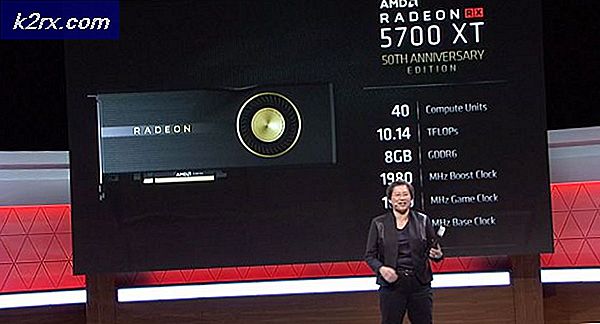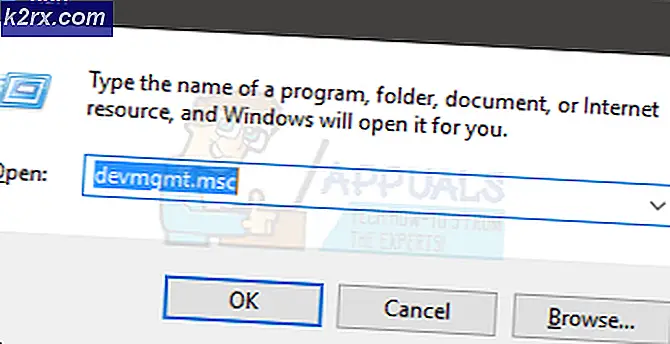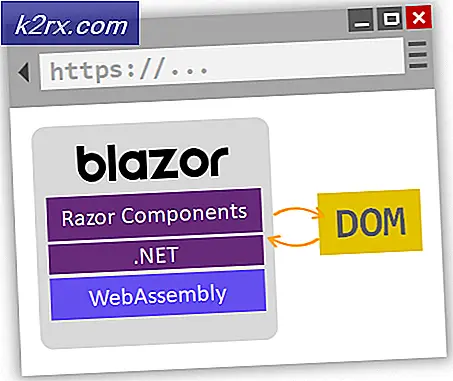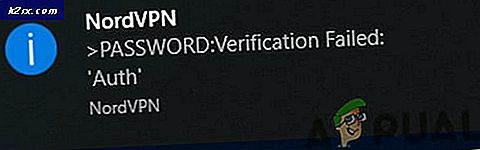แก้ไข: การปรับปรุง Windows 10 สำหรับผู้สร้างล้มเหลวในการติดตั้งหรือหยุดทำงาน
Microsoft เพิ่งเริ่มสร้าง Windows 10 Creators Update ใหม่สำหรับเครื่องพีซีที่เรียกว่า build 1703 Build 1703 ของ Windows 10 Creators Update นำเสนอฟีเจอร์ใหม่ ๆ และการแก้ไขข้อบกพร่อง การปรับปรุงด้านการเข้าถึงที่สำคัญสองประการสำหรับผู้ใช้ที่บกพร่องด้านการมองเห็นและบกพร่องทางการได้ยิน - การสนับสนุนคำเบรลล์ใน ผู้บรรยาย และตัวเลือกเสียงใหม่ใน การ ตั้งค่า ความง่ายในการเข้าถึง ไมโครซอฟท์ได้เปิดตัวคุณลักษณะ คอลเลกชัน ใหม่ในฟอ รัม Feedback ซึ่งออกแบบมาเพื่อลดจำนวนข้อเสนอแนะที่ซ้ำกันโดยจัดกลุ่มความคิดเห็นสำหรับปัญหาที่คล้ายคลึงกันและคำแนะนำที่คล้ายคลึงกันในหน่วยเอกพจน์หรือคอลเล็กชันซึ่ง Insiders ยังสามารถเพิ่มคะแนนเพื่อเพิ่มการมองเห็นได้ใน ดุม
Build 1703 ของการอัปเดตผู้สร้าง Windows 10 ยังนำเอาการปรับปรุงเสถียรภาพหลายพันรายการและแก้ไขปัญหาที่ทราบ สร้างใหม่จะได้รับการเผยแพร่ผ่านทาง Windows Update ดังนั้นคุณจึงควรสามารถตรวจสอบดาวน์โหลดและติดตั้งได้โดยเพียงแค่เปิด เมนู Start และคลิกที่ Settings > Update & security > Windows Update > ตรวจสอบการอัพเดต อย่างไรก็ตามผู้ใช้ Windows Update 10 Update พบปัญหาหลายอย่างเมื่อพยายามติดตั้ง build 1703 โดยทั่วไปซึ่งเป็นตัวบ่งชี้ความคืบหน้าการดาวน์โหลดสำหรับการอัปเดตจะติดค้างอยู่ที่ 0% หรือเปอร์เซ็นต์อื่น ๆ
แม้ว่าตัวบ่งชี้ความคืบหน้าของการดาวน์โหลดจะติดค้างอยู่ที่เปอร์เซ็นต์เฉพาะสำหรับผู้ใช้ที่ได้รับผลกระทบจากปัญหานี้การดาวน์โหลดจะทำงานต่อในพื้นหลังและระบบจะติดตั้งเมื่อมีการดาวน์โหลดการอัปเดต ดังนั้นในความเป็นจริงนี่เป็นปัญหาทางสุนทรียศาสตร์มากกว่าเทคนิค Microsoft ตระหนักถึงปัญหานี้และได้เผยแพร่แถลงการณ์ต่อไปนี้เกี่ยวกับเรื่องนี้:
คุณอาจเห็นการเริ่มต้นใช้งานเมื่อพยายามดาวน์โหลดโครงสร้างนี้และตัวบ่งชี้ความคืบหน้าการดาวน์โหลดที่แสดงในขณะที่ดาวน์โหลดโครงสร้างนี้อาจดูเหมือนเสียภายใต้การตั้งค่า> อัพเดตและความปลอดภัย> Windows Update อาจดูเหมือนว่าคุณติดค้างอยู่ที่ 0% หรือเปอร์เซ็นต์อื่น ๆ ละเว้นตัวบ่งชี้และอดทน Build ควรดาวน์โหลดได้ดีและการติดตั้งควรเริ่มต้นขึ้น
PRO TIP: หากปัญหาเกิดขึ้นกับคอมพิวเตอร์หรือแล็ปท็อป / โน้ตบุ๊คคุณควรลองใช้ซอฟต์แวร์ Reimage Plus ซึ่งสามารถสแกนที่เก็บข้อมูลและแทนที่ไฟล์ที่เสียหายได้ วิธีนี้ใช้ได้ผลในกรณีส่วนใหญ่เนื่องจากปัญหาเกิดจากความเสียหายของระบบ คุณสามารถดาวน์โหลด Reimage Plus โดยคลิกที่นี่อย่างไรก็ตามหากตัวบ่งชี้ความคืบหน้าในการดาวน์โหลดค้างอยู่ที่เปอร์เซ็นต์ที่กำหนดไว้สำหรับคุณเป็นเวลามากกว่าสองชั่วโมงและยังคงไม่ได้ติดตั้ง 1703 ต่อไปนี้เป็นสิ่งที่คุณต้องทำเพื่อพยายามแก้ไขปัญหา:
- กดปุ่ม โลโก้ Windows + R เพื่อเปิด Run
- ประเภท บริการ msc ลงในกล่องโต้ตอบ Run และกด Enter เพื่อเปิดตัว จัดการบริการ
- เลื่อนลงรายการบริการใน โปรแกรมจัดการบริการ ค้นหาบริการ Windows Update คลิกขวาที่ไฟล์แล้วคลิกที่ หยุด
- รีสตาร์ท เครื่องคอมพิวเตอร์ของคุณ
- รอให้คอมพิวเตอร์บูตเครื่อง
- เมื่อคอมพิวเตอร์บูตขึ้นมาให้เปิด เมนู Start และคลิกที่ Settings > Update & security > Windows Update > ตรวจสอบการอัพเดต Windows ควรตรวจสอบการปรับปรุงตรวจหาการปรับปรุง build 1703 และดำเนินการดาวน์โหลดและติดตั้งโดยไม่มีปัญหาใด ๆ
แก้ไขปัญหาที่ทราบหลังจากติดตั้งการอัปเดตผู้สร้าง:
- การอัปเดตเกิดข้อผิดพลาดของผู้สร้าง
- ช้า Wifi
PRO TIP: หากปัญหาเกิดขึ้นกับคอมพิวเตอร์หรือแล็ปท็อป / โน้ตบุ๊คคุณควรลองใช้ซอฟต์แวร์ Reimage Plus ซึ่งสามารถสแกนที่เก็บข้อมูลและแทนที่ไฟล์ที่เสียหายได้ วิธีนี้ใช้ได้ผลในกรณีส่วนใหญ่เนื่องจากปัญหาเกิดจากความเสียหายของระบบ คุณสามารถดาวน์โหลด Reimage Plus โดยคลิกที่นี่